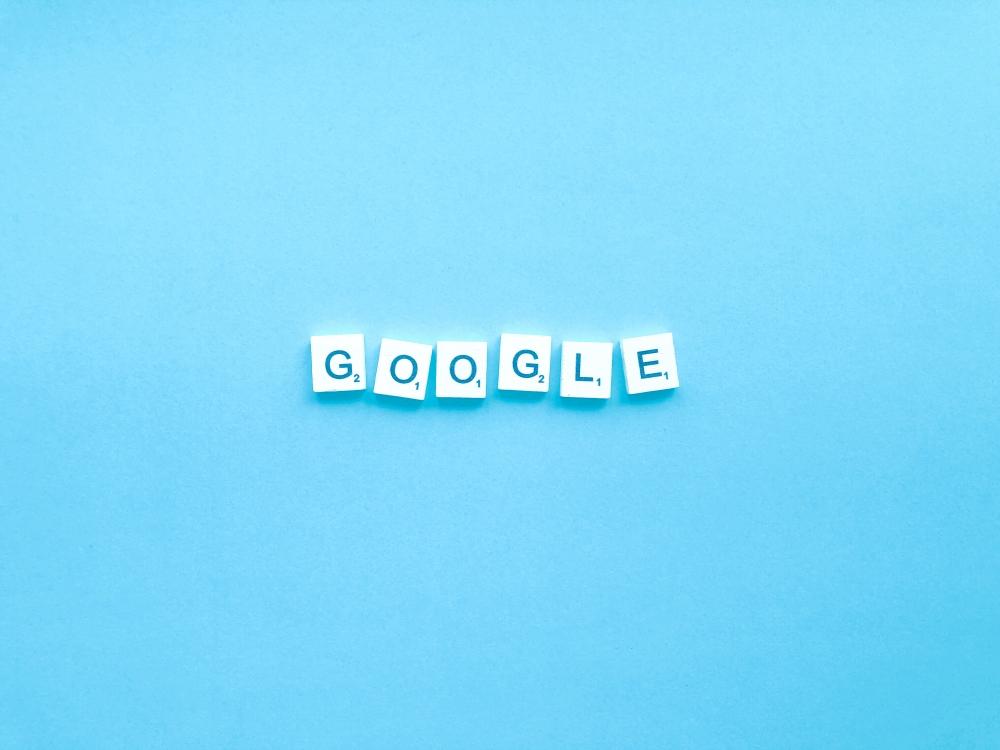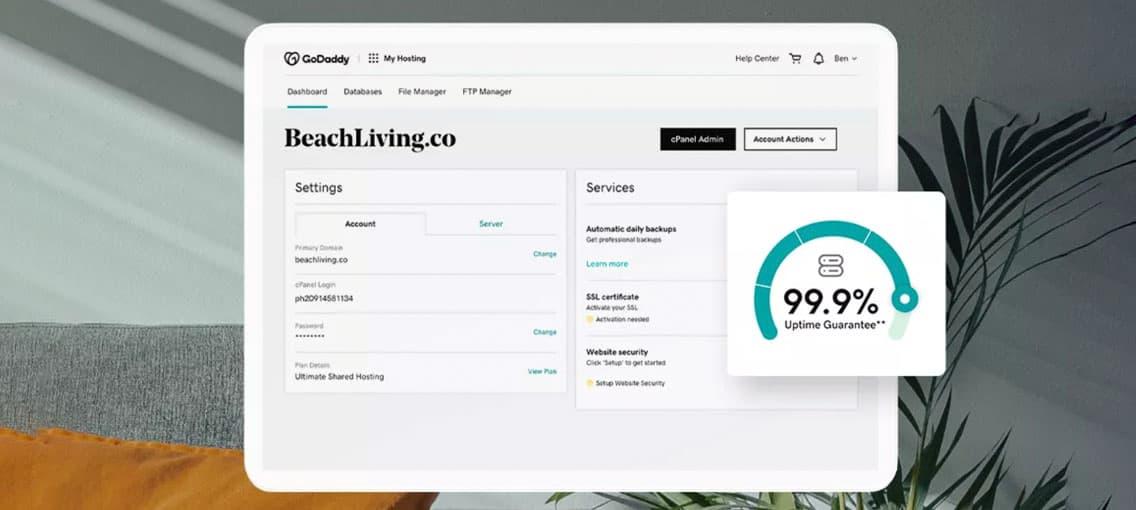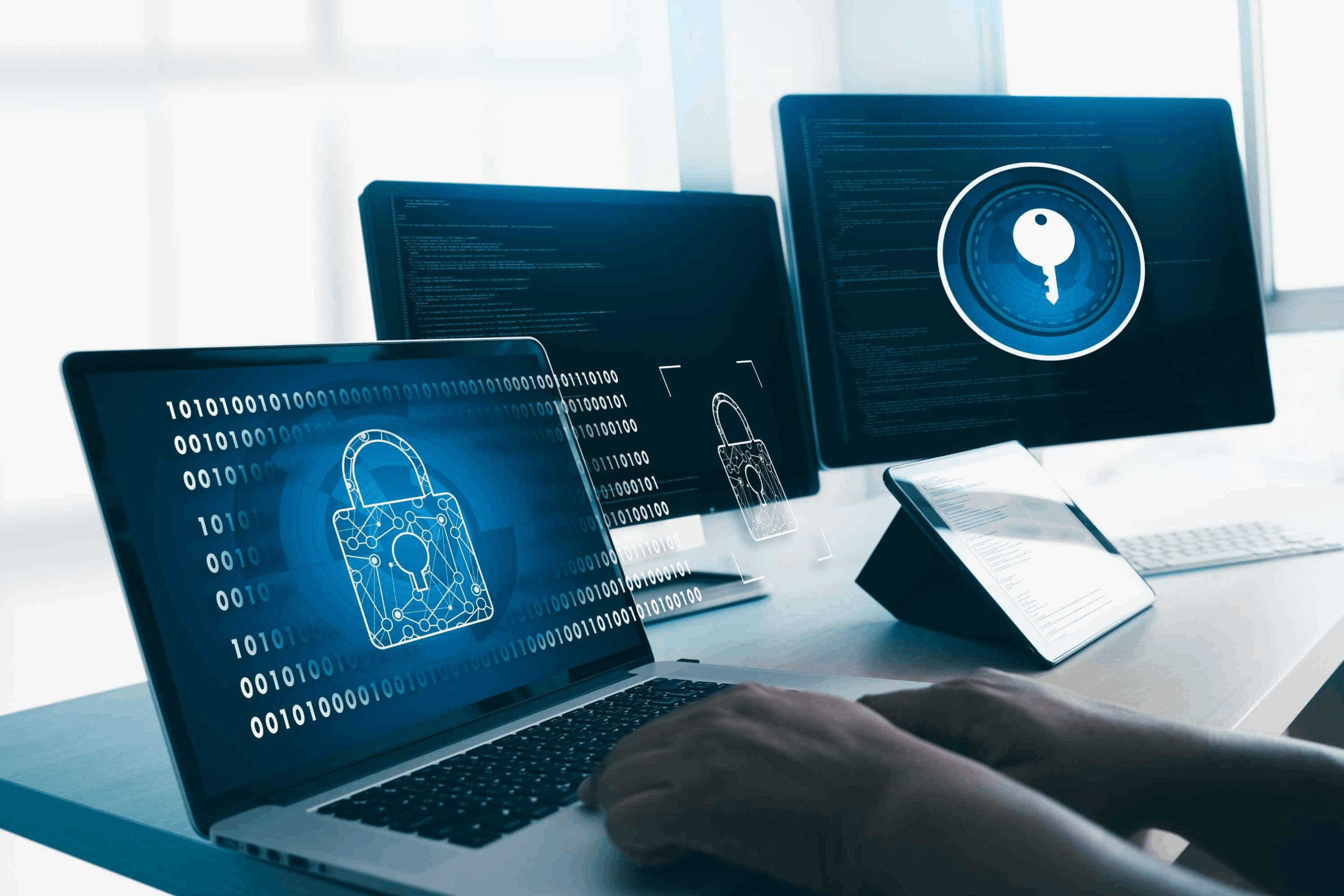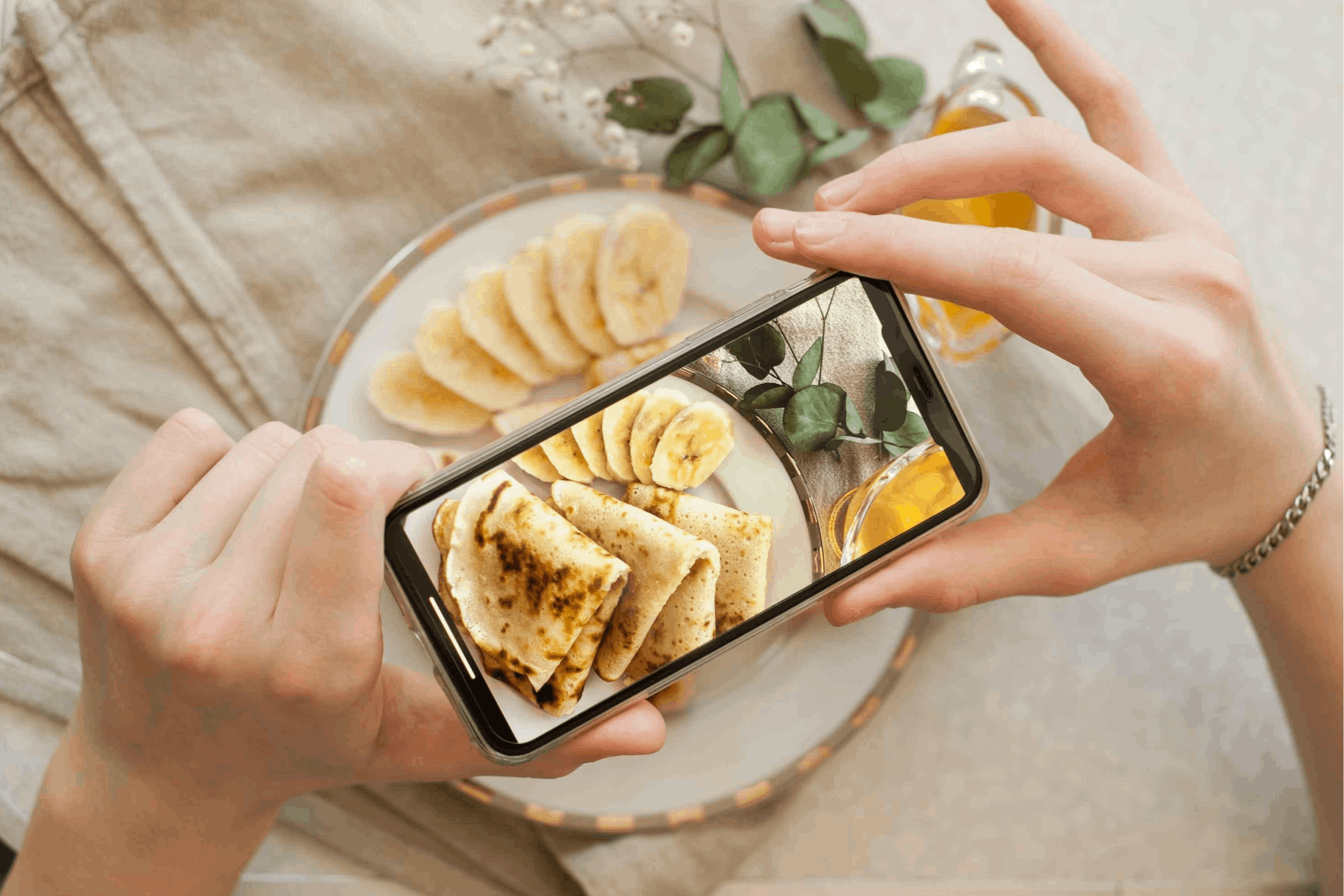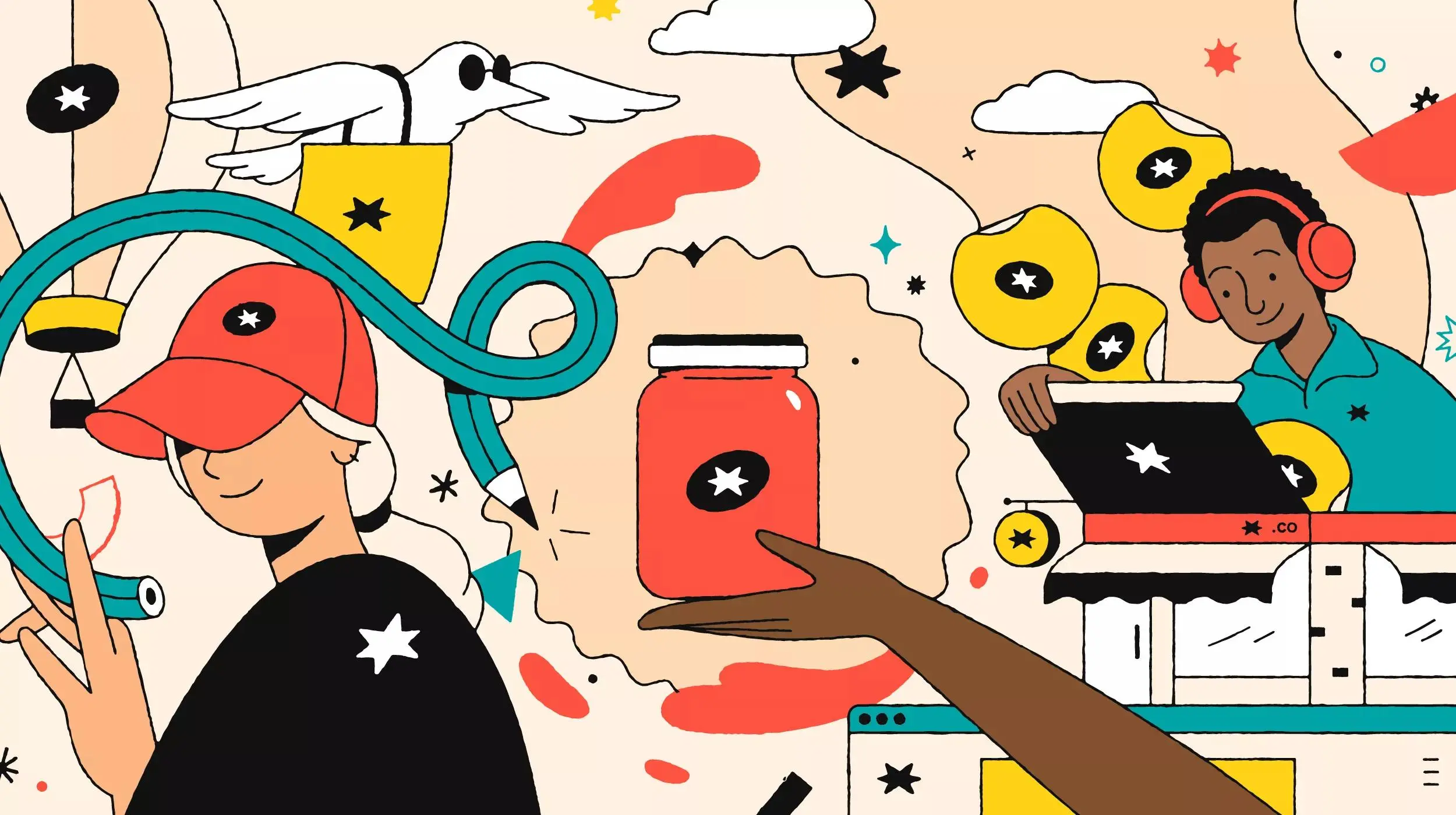Aunque Google Chrome es un navegador lleno de virtudes, sus extensiones les abrirán un nuevo universo de posibilidades. No importa si quieren hacer uso de las extensiones de Google para disfrutar de una navegación más eficaz y segura a nivel usuario o si tienen una tienda virtual y desean conseguir los mejores resultados posibles, ¡siempre encontrarán algo útil que implementar a su software!
Las extensiones de Chrome, por tanto, son herramientas tremendamente valiosas para optimizar la experiencia en línea. ¡Por eso vamos a contarles todo lo que necesitan saber para sacarles el máximo provecho!
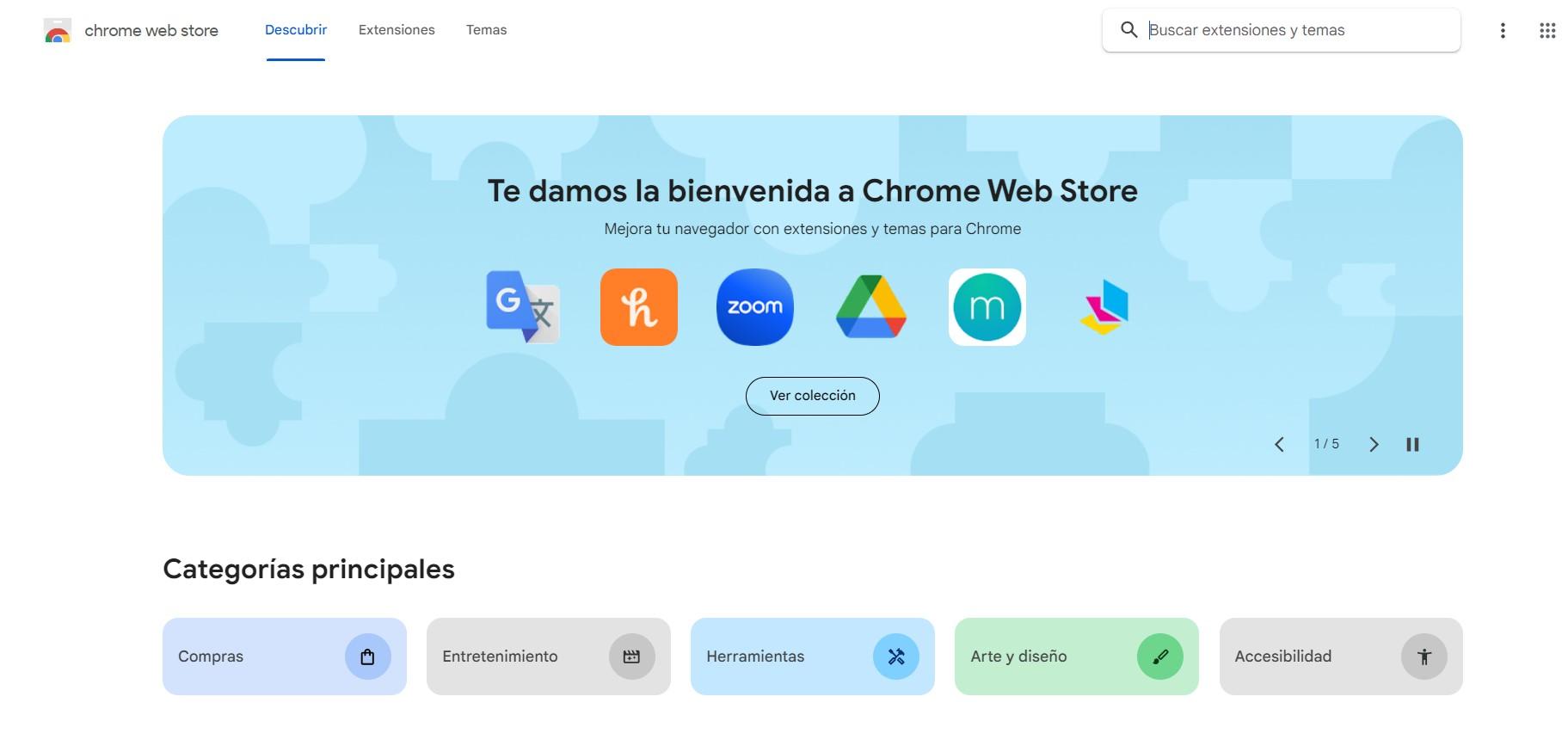
¿Qué son las extensiones de Google Chrome?
Las extensiones de Google Chrome son pequeños programas de software que permiten personalizar la navegación en el navegador, añadiendo nuevas funciones o modificando las existentes para mejorar la experiencia del usuario.
Estas herramientas abarcan un gran número de funcionalidades, desde bloqueadores de anuncios y gestores de contraseñas, hasta herramientas de SEO, o extensiones para mejorar la productividad.
Además, al ser desarrolladas tanto por Google como por terceros, ofrecen una amplia gama de funcionalidades diseñadas para satisfacer necesidades específicas. Es decir, gracias a estos complementos para Chrome, el navegador más usado del mundo es también el más versátil y personalizable.
Cómo buscar e instalar extensiones de Chrome
Buscar e instalar extensiones, plugins o addons para Chrome es tan sencillo que cualquiera puede hacerlo, ¡tan solo necesitan seguir estos pasos!
- Abrir Chrome e ir a la Chrome Web Store.
- Utilizar la barra de búsqueda para encontrar la extensión que desean o explorar las categorías disponibles.
- Una vez encuentren la extensión, hagan clic en ‘Añadir a Chrome’.
- Si la extensión solicita permisos o informa sobre los datos que recopila, revisen esta información y, si están de acuerdo, confirmen la instalación.
El proceso de buscar y agregar extensiones en Chrome dura apenas unos segundos, pero es importante que se aseguren de que provienen de fuentes fiables y que revisen bien los permisos. Con eso, podrán presumir de extensiones para Chrome útiles y seguras en un abrir y cerrar de ojos.
Por cierto, más allá de Google Chrome, ¿sabrían decirnos qué es un plugin y para qué sirven?
¿Cómo añadir extensiones en Chrome desde tu teléfono móvil?
Si han llegado hasta aquí buscando cómo descargar extensiones para Google Chrome deben saber que, aunque Chrome en Android no soporta directamente las extensiones como en su versión de escritorio, hay otros caminos. Por ejemplo, pueden utilizar navegadores alternativos basados en Chromium, como Kiwi Browser, Brave o Yandex Browser, para instalar y usar extensiones de Chrome en sus celulares sin problema.
Estos navegadores ofrecen compatibilidad con la mayoría de las extensiones disponibles en la Chrome Web Store, lo que les permitirá disfrutar de sus herramientas favoritas también en sus dispositivos móviles.
Para activar estos plugins en Chrome, pero sin Chrome, sino con estos navegadores, simplemente accedan a la Chrome Web Store a través de ellos, busquen la extensión deseada y sigan el proceso de instalación que se les mostrará en pantalla. Eso sí, ¡no se extrañen si alguna extensión no termina de ser compatible!
Mejores extensiones de Chrome
Las extensiones de Chrome pueden transformar por completo su experiencia de navegación, adaptándola por completo a sus necesidades y preferencias individuales. El problema es que con esto ocurre como con Netflix cuando accedemos a la plataforma y no tenemos muy claro lo que ver: hay más de 12.000 extensiones de Chrome disponibles, ¡y de tanto mirar, lo más probable es que terminemos sin ninguna!
Por eso hemos elaborado un pequeño ranking con el que poder ayudarles dividiendo nuestras extensiones para Google Chrome preferidas según sus funcionalidades.
Productividad
- Todoist: Esta extensión permite gestionar tareas directamente desde Chrome, ayudándoles a organizar sus días sin esfuerzo.
- Evernote Web Clipper: Captura cualquier artículo, imagen o página que encuentren en línea y lo almacenan en su cuenta de Evernote para leerlo más tarde.
Seguridad
- LastPass: Un gestor de contraseñas que almacena de forma segura sus credenciales de acceso a multitud de webs y las rellena automáticamente cuando es necesario.
- HTTPS Everywhere: Asegura que siempre estén navegando por la versión más segura de cualquier página web, forzando la conexión HTTPS siempre que sea posible.
Personalización
- Momentum: Ofrece una nueva pestaña personalizada con una foto de fondo, una cita inspiradora diaria y un foco central en lo que necesitan hacer durante el día.
- Dark Reader: Esta extensión aplica un tema oscuro a las webs que visitan, reduciendo la fatiga visual y mejorando la experiencia de navegación nocturna.
Ahora que saben cómo ver los plugins en Chrome y que conocen algunos, solo les queda empezar a ponerlos a prueba. ¡Pero esperen, aún nos queda algo que contarles!
Cómo gestionar tus extensiones en Chrome
Gestionar sus extensiones en Google Chrome es un proceso sencillo y directo.
Si quieren saber cómo activar o desactivar extensiones sin necesidad de desinstalarlas, lo único que necesitan es acceder a la sección de extensiones de Chrome, lo que se consigue escribiendo ‘chrome://extensions/’ en la barra de direcciones del navegador. Aquí, encontrarán una lista de todas sus extensiones instaladas con un interruptor que les permitirá activarlas o desactivarlas a su antojo con un solo clic.
En caso de que busquen cómo eliminar las extensiones de Google Chrome, el proceso es muy similar, pero buscando el botón ‘Eliminar’ en la tarjeta de la extensión correspondiente y confirmando después la acción.
Estos sencillos procesos les permitirán personalizar su experiencia de navegación, manteniendo solo aquellas extensiones que realmente necesitan y deseen utilizar.
¿Es posible usar extensiones de Chrome en modo incógnito?
Sí, es posible usar extensiones de Chrome en modo incógnito. Sin embargo, por defecto, las extensiones no están habilitadas para funcionar en este modo para proteger su privacidad. Si desean que una extensión funcione en modo incógnito, deben permitirlo expresamente de forma manual.
Para hacerlo, deben ir a ‘chrome://extensions/’, encontrar la extensión que desean habilitar, hacer clic en ‘Detalles’ y activar la opción ‘Permitir en modo incógnito’. Tengan en cuenta que, al hacer esto, la extensión podrá registrar su actividad de navegación incluso en modo incógnito. ¡Valoren sus opciones!
¿Qué hacer si una extensión no funciona correctamente?
Si se encuentran con extensiones de Chrome que no funcionan como deben, el primer paso es confirmar si hay actualizaciones disponibles para ellas, ya que una versión más reciente podría solucionar el problema.
En caso de persistir el mal funcionamiento, intenten desinstalar y volver a instalar la extensión. También es útil revisar los permisos de la extensión para asegurarse de que tengan acceso a las webs necesarias para su funcionamiento.
Si ninguna de estas soluciones funciona, plantéate buscar alternativas en la Chrome Web Store o contactar con desarrollador de la extensión para obtener soporte directo, puede que la solución no esté en su lado.
Y si lo que desean es que sus páginas web vayan como un tiro y además no tengan nunca problemas de disponibilidad, el alojamiento web de GoDaddy es todo lo que necesitan. Sabemos lo que buscan para sus proyectos digitales, ¡y se lo servimos en bandeja!